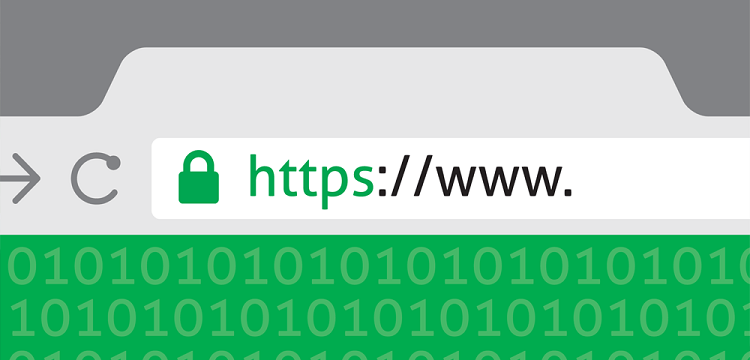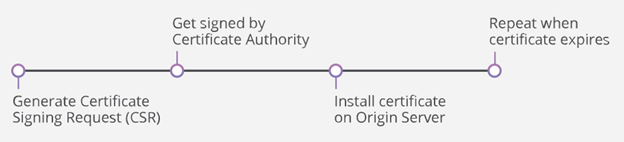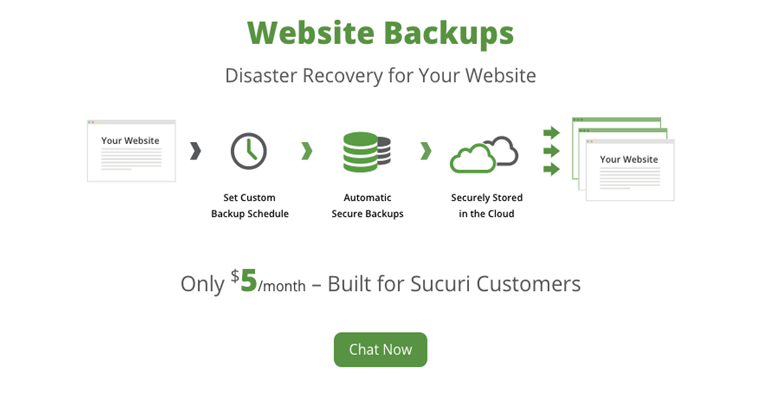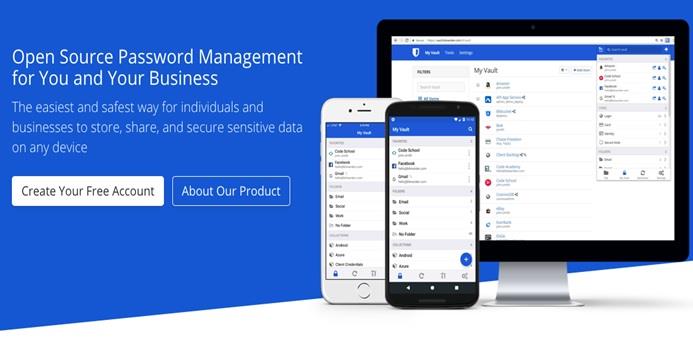Det er vigtigt at holde din hjemmeside sikker for at beskytte dine besøgende. Hvis du undlader at sikre dit websted, kan det gøre det muligt for malware at inficere dine besøgende og kan forårsage en række problemer. Dette omfatter brud på privatlivets fred, uopfordrede annoncer, beskadigede systemer, ødelagte data og mere.
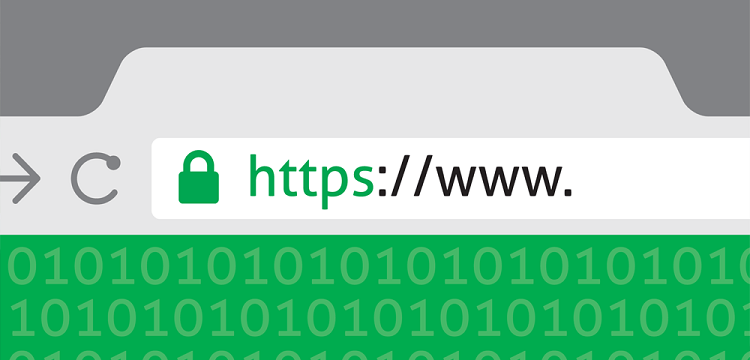
At sikre dit websteds sikkerhed er mere kritisk nu end nogensinde, da cyberangreb bliver hyppigere . Selvom virkningerne af cyberangreb kan være overvældende, er der enkle trin, du kan tage for at begynde at sikre dit websted.
Indhold
5 enkle trin til at sikre dit websted
Denne artikel vil diskutere forskellige måder at sikre dit websted på, såsom installation af SSL, planlægning af sikkerhedskopier og overvågning af handlingslogfiler. Lad os komme igang.
1. Installer en SSL
Et Secure Sockets Layer (SSL) sikrer din hjemmeside ved at etablere en sikker forbindelse mellem en hjemmeside og en browser . Det sikrer privatlivets fred for alle overførte data ved at bestemme krypteringsvariabler for både forbindelsen og transmitterede data.
De tre typer SSL-certifikater er Domain Validated ( DV ), Organisation Validated ( OV ) og Extended Validation-certifikater ( EV ). Når du vælger, skal du overveje de ejendomstyper, du vil beskytte, og det sikkerhedsniveau, din hjemmeside har brug for.
Generelt, for at konfigurere SSL, skal du bekræfte din identitet og dit websteds ægthed hos en certifikatmyndighed (CA). Derefter kan du installere SSL-certifikatet på din server og med jævne mellemrum forny det.
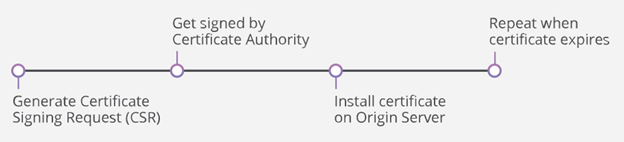
Selvom det ser ud til at være meget arbejde, er installation af en SSL den nemmeste og hurtigste måde at sikre dit websted på. Dette er tilfældet, fordi webstedssikkerhedsudbydere såsom Cloudflare kan hjælpe dig med at gøre alle dem med kun et enkelt klik.
Før det skal du forstå webstedets domæner og sikkerhedskrav. Som diskuteret ovenfor spiller forskellige valideringer en vigtig rolle i valget af SSL-sikkerhed. For eksempel enkelt domæne, wildcard domæne, multi domæne SSL.
For eksempel, hvis siden har underdomæner, bør du få et wildcard SSL-certifikat fra en billig wildcard SSL-certifikatudbyder , som kan tilbyde dig en stærk sikkerhed sammen med billig pris sammenlignet med andre udbydere.
2. Vælg Secure Web Hosting
At vælge en sikker webhost er et must, fordi sikkerheden på dit websted er i deres hænder. En pålidelig webhostingudbyder vedligeholder sine servere og leverer vigtige sikkerhedsværktøjer til dit websted.
Der er adskillige sikkerhedsfunktioner , du skal overveje, når du vælger en webhost, såsom SSL-tilgængelighed og -support, automatisk sikkerhedskopiering og nem gendannelse samt malware- og virusscanner.
Webhostingtjenesteudbydere såsom Hostinger tilbyder også server- og applikationsfirewalls og softwaresikkerhed.
Bemærk dog, at der er tusindvis af webhostingudbydere med forskellige sikkerhedsplaner derude. Overvej graden af beskyttelse dit websted har brug for for at hjælpe dig med at beslutte, hvilken der er bedst for dig.
3. Planlæg sikkerhedskopier
Sikkerhedskopier er kopier af dine data, såsom kodefiler, databaser, tilføjelser og plugins. Skulle der ske et sikkerhedskompromis med dit websted, giver sikkerhedskopier en måde at gendanne din hjemmeside tilbage til dens oprindelige tilstand.
Planlægning af sikkerhedskopier sikrer, at din hjemmeside bliver sikkerhedskopieret regelmæssigt. Der er flere måder at planlægge sikkerhedskopiering på: ved at bruge din webhostingudbyders backup-system eller en betalt webstedsbackup-tjeneste såsom Dropmysite og Sucuri .
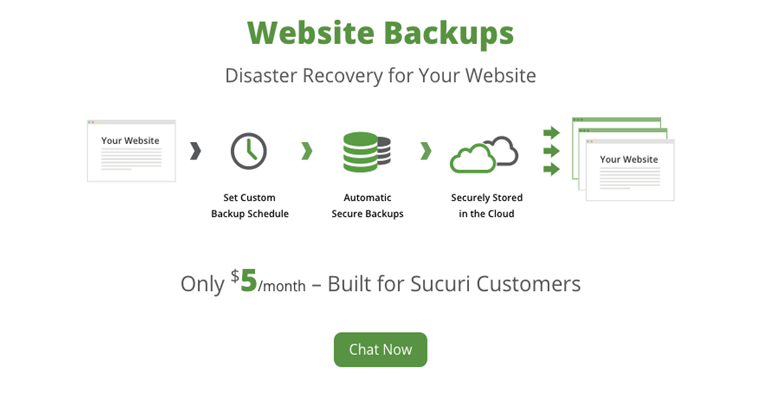
En hjemmeside backup-tjeneste tilbyder en automatiseret hjemmeside backup med yderligere fordele, herunder et krypteret cloud server storage system. Dette forbedrer databeskyttelsen og hjælper med at gendanne dine kompromitterede data hurtigt.
4. Sikre webstedslogins
Hjemmesidelogin kræver, at brugere bekræfter deres identiteter for at få adgang til webstedet. Dog har websidelogins ved hjælp af adgangskoder svagheder, såsom menneskelige fejl. To-faktor-godkendelse og en adgangskodemanager kan minimere denne fejl.
Tofaktorautentificering beder om en yderligere identifikationsproces ud over et ID og en adgangskode. Det kan være i form af en sikkerhedskode eller fingeraftryk sendt til din telefon. Dette vil gøre det sværere for uautoriserede brugere at få adgang til dit websted.
På den anden side giver en adgangskodemanager dig mulighed for at opbevare og administrere dine adgangskoder i en krypteret boks. Disse funktioner hjælper dig med at oprette mere komplekse adgangskoder til dine konti uden at glemme dem.
Overvej at vælge applikationer, der leverer begge funktioner til dit websted, såsom Keeper og Bitwarden . Disse applikationer kommer også med yderligere fordele såsom adgangskodegeneratorer og autofyld-muligheder.
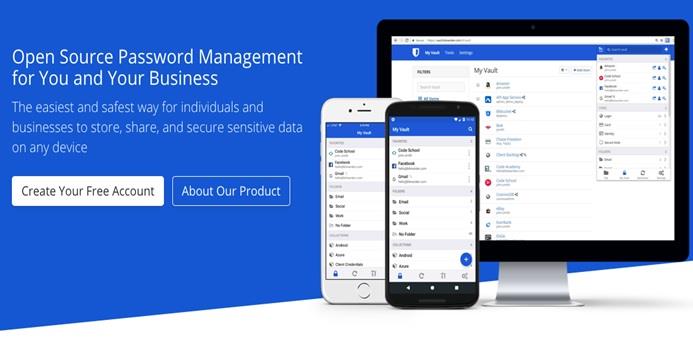
Du kan også ændre hjemmesidens login-URL fra standard til brugerdefineret. For eksempel, hvis du bruger WordPress, skal du ændre din hjemmesides login-URL til site.com/wp-admin.
5. Overvåg handlingslogs
En webstedsserver opretter og vedligeholder automatisk weblogfiler. Weblogfiler indeholder en række oplysninger, såsom trafik til dit websted og spamindhold. Overvågning af disse filer giver dig mulighed for at bemærke uautoriserede aktiviteter, der muligvis indikerer potentielle sikkerhedsbrud.
Du kan manuelt analysere weblogfiler ved at downloade dem fra din server. Dette kræver dog, at du forstår, hvordan du læser rå logfiler, da de er skrevet i det almindelige logformat.
Adskillige webovervågningsplatforme, såsom Dynatrace og Opsgenie , kan overvåge og analysere disse weblogfiler for dig. Disse platformes fordele omfatter pålidelige alarmer og avancerede rapporteringsfunktioner, som vil give dig mere tid til at løse sikkerhedsproblemer.
Afslut
At sikre dit websteds sikkerhed er afgørende midt i stigende tilfælde af cyberangreb. Selvom de mulige trusler er overvældende, kan du være sikker på, at der er tjenester tilgængelige for at hjælpe dig med at forbedre dit websteds sikkerhed.
Vi håber, at denne artikel hjælper dig med at vælge den bedste måde at sikre dit websted på. Held og lykke!